如何巧妙地在 Word 文件中插入分頁符號?這個問題困擾著許多用戶,php小編蘋果今天分享兩種簡單易行的分頁符號插入方法。本文將詳細介紹這兩種方法的步驟和應用場景,幫助大家輕鬆解決文件分頁難題。請繼續閱讀以下內容,掌握這些實用技巧,讓您的 Word 文件呈現更清晰的結構和美觀的外觀。
1、開啟文檔,將遊標定位要插入分頁符號的位置,點選頁面佈局選單進入。

2、點選頁面設定|分隔符,在彈出的選項中選擇分節符|下一頁。
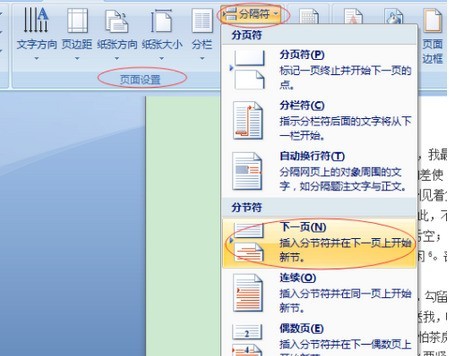
3、這樣,遊標後面的內容跟遊標前面的內容就分屬於兩個不同的節。
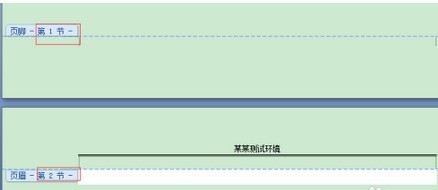 #
#
以上是word文件中加入分頁符號具體方法的詳細內容。更多資訊請關注PHP中文網其他相關文章!




